Windows 7 中絕對不能關閉的10個服務
來源:http://windows.chinaitlab.com/strategy/794157.html
相信大家對Windows7這個名字已經是十分的熟悉,它出色的地方除了繼承並超越vista的美觀介面,人性化任務欄,並且有XP相容性八成功力,真是當今世上一個不錯的操作系統。
Vista的失敗除了它「強大」的不相容性,第二個敗筆就是佔資源,而Windows7在這點上改善不少。同時,對於普通用戶而言,即使是 Windows 7,再服務優化上也是非常頭疼的一件事,到底哪些服務該刪,哪些不能動呢?使用Windows 7優化大師或魔方中的優化嚮導即可安全禁用幾個用不到的服務。下面給大家說說10個Windows 7絕對不能關閉的服務,強烈建議大家在進行服務優化前用Windows 7優化大師 或魔方進行備份。
【殺毒軟件服務】
Jeva九龍真主 發表在 痞客邦 留言(0) 人氣()
Jeva九龍真主 發表在 痞客邦 留言(0) 人氣()




WIN8PE 繁體中文版 (X86)
檔案名:WIN8PE_X86_TEDDY.ISO
Jeva九龍真主 發表在 痞客邦 留言(0) 人氣()
一鍵系統還原是一款簡單、快速的系統還原備份工具軟件,它有安全、保密強、壓縮高、兼容性好等特點,而且它還是一款綠色的軟件產品,特別適合新手和怕安裝又怕麻煩的電腦用戶使用。

功能介紹
一鍵系統還原的主要特色功能有:簡約明了、操作簡單、安全穩定、維護方便、佔用空間少、還原快速等特色,並且不用安裝即可使用,綠色安全,功能完善.可在xp/win 7/Vista/2000/2003/2008下任意的對系統進行一鍵備份與還原。

Jeva九龍真主 發表在 痞客邦 留言(0) 人氣()
微軟 (Microsoft) 14 日推出 Windows 7 作業系統使用的 IE 10 Preview 預覽版。

微軟 14 日在自家下載網站釋出了 Windows 7 作業系統 Internet Explorer 10 Preview,讓舊系統的使用者也可以享受新版 IE 10 對於 HTML 5 和 CSS 3 的支援。
目前還不知道 IE 10 for Windows 7 正式版何時會推出,但開發者已經可以透過 IE 10 for Windows 7 使用和 Windows 8 系統相同的瀏覽器平台標準,進行網站的優化。
微軟原先就表示這個預覽版將於 11 月中推出,這次可以說是完全準時。趕快去微軟的下載頁面取得最新版的 IE 10 吧!
Jeva九龍真主 發表在 痞客邦 留言(0) 人氣()
Windows 8 關閉觸控式鍵盤
最近為了減輕手腕的負擔?使用了觸控筆來當作滑鼠操作
但是在編輯Word、PowerPoint時,只要滑鼠一點到編輯處,Win8就會非常聰明的自動跳出觸控式鍵盤

Jeva九龍真主 發表在 痞客邦 留言(1) 人氣()
目前Windows 8和Windows 8.1,內建都有「觸控式鍵盤」的功能
Jeva九龍真主 發表在 痞客邦 留言(0) 人氣()
在手機上的語音助理從 iOS 的 Siri、Android 的 OK Google 等,都是大家現在很熟悉的語音操控功能,不過你知道 Windows 7 開始就已經有「語音操控」功能嗎?只要用說的就能夠替代滑鼠和鍵盤去執行某個程式、輸入文字,或是簡易操作控制等,當然功能是比不上手機上的語音助手,不過也是蠻值得一玩,內建的操作指令其實還算蠻多的,阿湯試過後覺得還算精準,滑鼠的移動位置也能用語音選擇區塊操作,想要玩看看的就往下來看看怎麼開啟吧!
如何開啟 Windows 7/8 內建的語音操控功能?
阿湯碎唸:當然,在往下之前不要想的跟 OK Google 或是 Siri 一樣這麼神,基本上是偏向操控「物件」,不過你用的神的話,也是有機會可以完全不使用鍵盤滑鼠,只是需要一點時間熟練而已,大家可以試用看看,我沒說一定好用,玩看看囉。
進入控制台→輕鬆存取。

Jeva九龍真主 發表在 痞客邦 留言(0) 人氣()
將電腦關機 (關閉)、進入睡眠或休眠狀態
適用於 Windows 8.1、Windows RT 8.1
Jeva九龍真主 發表在 痞客邦 留言(0) 人氣()
以前會將開機時要執行的程式放在[開始]功能表的「啟動」中,有人使用了 Windows 8 之後,因為沒有「開始」功能表,一時間不知如何設定開機要執行的程式。
你還是可以將要執行的程式捷徑放在「啟動」資料夾中!
1. 按一下 WinKey + R 鍵,開啟[執行]對話框。
2. 在[開啟]文字方塊中輸入:shell:startup。
3. 按一下[確定]按鈕。
Jeva九龍真主 發表在 痞客邦 留言(0) 人氣()
關於 Windows 8.1 輸入法請參考:http://www.dotblogs.com.tw/esyc2001/archive/2013/10/23/125310.aspx
開始使用 Windows 8 以後,首先就是要安裝與設定一個順手的輸入法。當然每個人慣用的輸入法不同,但是當中也有不少的使用者是從很久以前就開始使用電腦,慣用的輸入法是注音(ㄅ半)輸入法,用到可說是爐火純青,像小弟有幾個朋友就很厲害,注音打完以後,哪個字排在第幾個順序都完全背下來了,使用注音輸入法打字速度,還比我使用新注音快上很多很多,真的讓人很佩服。但是打開 Windows 8 卻可以發現,內建的台灣中文輸入法只剩下5種,一些以前在 Windows 7 還可以看見的輸入法,包括注音都已經消失不見了。對於一些慣用這些輸入法的使用者來說無疑是晴天霹靂。
所以本文就是要談談如何幫 Windows 8 找回注音(ㄅ半)、新倉頡、新速成輸入法,讓您可以用您慣手的輸入法更方便的使用 Windows 8。
除了微軟輸入法 2012 中的輸入法之外,另外有些人可能會比較慣用 XP 下的注音輸入法 5.0 ,所以另外還會再介紹如何安裝注音輸入法 5.0。
不過因為不曉得這樣提供檔案會不會有甚麼版權問題,如果這樣是不行的,麻煩請告知,小弟會把檔案移除。
Jeva九龍真主 發表在 痞客邦 留言(0) 人氣()
在以往的 Windows 版本中,如果想要進入【安全模式】,我只需要在尚未進入 Windows 開機畫面之前按下【F8】,就可以看到【進階開機選項】,然後就可以選擇【安全模式】了。

但是在 Windows 8 中,您可能會發現,不管怎麼按F8,都不會出現【進階開機選項】畫面,只會直接進入 Windows 8 開機畫面。那這樣又該怎麼進入安全模式呢?
原來在 Windows 8 中,考慮到平板電腦的使用者可能沒辦法擁有鍵盤可以按 F8,而且為了要讓電腦與平板電腦等等不同的裝置都能擁有一致的使用者體驗,加上因為開機速度變更快了等等各種因素,所以 Windows 8 變更了進階開機啟動的方式。
Jeva九龍真主 發表在 痞客邦 留言(0) 人氣()
Reminder! Win8 惡意軟體 Your computer is not backed up 去除方式
電腦似乎中毒了會一直跳出這視窗裡面的文字顯示
Jeva九龍真主 發表在 痞客邦 留言(0) 人氣()
由於習慣使用Windows 中的快速啟動列,在 Windows 8 也想要能快速啟動一些程式,試試以下的方法:
Jeva九龍真主 發表在 痞客邦 留言(0) 人氣()
Windows 8.1專業版RTM繁簡體中文 X86 X64
RTM介紹-出自網路
正式在零售商店上架前,需要一段時間來壓片,包裝、配銷,所以程序代碼必須在正式發行前一段時間就要完成,這個完成的程序代碼叫做final.code,程序代碼開發完成之後,要將母片送到工廠大量壓片,這個版本就叫做rtm版。 rtm版的程序碼和正式版一樣。但是和正式版也有不一樣的地方:例如正式版中的oem不能升級安裝,升級版要全新安裝的話會檢查舊版操作系統光盤等,這些就是rtm和正式版不同的地方,但是它們的主要程序代碼都是一樣的。嚴格的說這種版本還是屬於fpp零售版,需要激活的那種。
Jeva九龍真主 發表在 痞客邦 留言(0) 人氣()









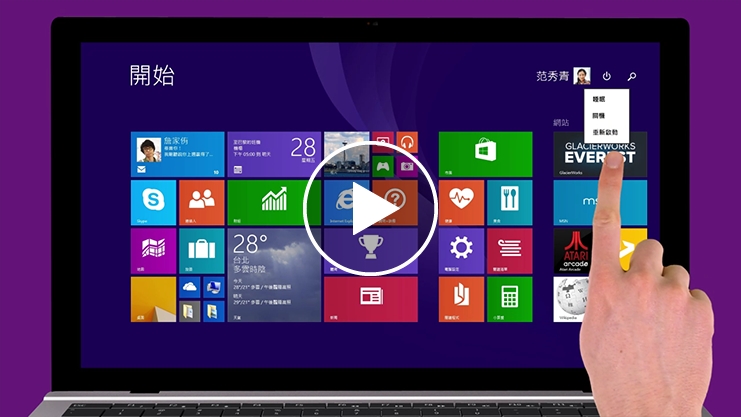






 {{ article.title }}
{{ article.title }}


